Microsoft टीम गुप्त इमोटिकॉन्स का उपयोग कैसे करें
अनेक वस्तुओं का संग्रह / / January 20, 2022
Microsoft Teams ने एक संचार उपकरण के रूप में पेशेवरों के बीच लोकप्रियता हासिल की है। कई कंपनियों ने विशेष रूप से महामारी के उदय के बाद से अपनी उत्पादकता बनाए रखने के लिए इस ऐप पर स्विच किया है। किसी भी अन्य संचार ऐप की तरह, यह भी इमोजी और प्रतिक्रियाओं का समर्थन करता है। Microsoft Teams ऐप में विभिन्न प्रकार के इमोटिकॉन्स उपलब्ध हैं। इमोजी पैनल के अलावा, कुछ सीक्रेट इमोटिकॉन्स भी हैं। यह संक्षिप्त मार्गदर्शिका आपको Microsoft Teams के गुप्त इमोटिकॉन्स के साथ-साथ GIF और स्टिकर का उपयोग करने में मदद करेगी। तो, चलिए शुरू करते हैं!
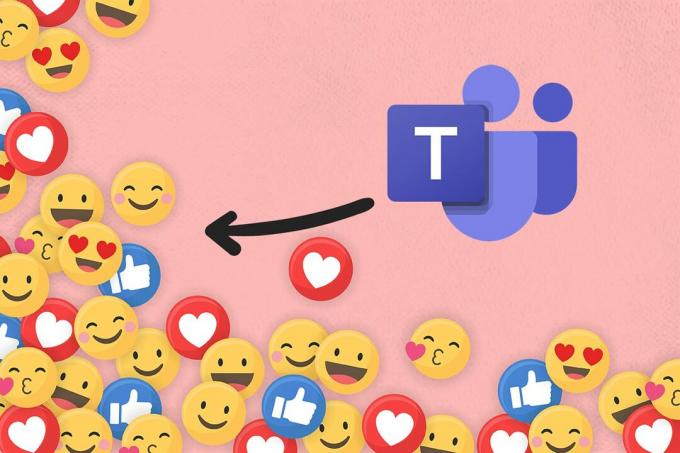
अंतर्वस्तु
- विंडोज पीसी में माइक्रोसॉफ्ट टीम्स सीक्रेट इमोटिकॉन्स का उपयोग कैसे करें।
- विधि 1: इमोजी लेटर शॉर्टकट के माध्यम से
- विधि 2: इमोजी वर्ड शॉर्टकट के माध्यम से
- विधि 3: टीमों के माध्यम से इमोजी मेनू
- विधि 4: विंडोज इमोजी शॉर्टकट के माध्यम से
- इमोजी को कस्टमाइज़ कैसे करें
- मैक में टीम इमोटिकॉन्स का उपयोग कैसे करें
- एंड्रॉइड में टीम इमोटिकॉन्स का उपयोग कैसे करें
- प्रो टिप: माइक्रोसॉफ़्ट टीम स्टिकर और जीआईएफ कैसे डालें
विंडोज पीसी में माइक्रोसॉफ्ट टीम सीक्रेट इमोटिकॉन्स का उपयोग कैसे करें
Microsoft Teams ने हाल ही में Teams में गुप्त इमोजी का एक नया सेट शामिल किया है। ये इमोटिकॉन विशेष पात्र या एनिमेटेड नहीं हैं। उन्हें गुप्त इसलिए ही जाना जाता है क्योंकि अधिकांश उपयोगकर्ता उनसे अनजान हैं. आधिकारिक माइक्रोसॉफ्ट अकाउंट ट्विटर अकाउंट ने भी इस समावेशन को ट्वीट किया। इसके अतिरिक्त, आप जा सकते हैं माइक्रोसॉफ्ट सपोर्ट पेज इमोजी के लिए सभी उपलब्ध शॉर्टकट और नामों के बारे में जानने के लिए।
Microsoft टीम आपको दो अलग-अलग तरीकों से इमोजी डालने की अनुमति देती है:
- इमोजी पैनल के माध्यम से और
- कीबोर्ड शॉर्टकट के माध्यम से
विधि 1: इमोजी लेटर शॉर्टकट के माध्यम से
आप टाइप करके आसानी से Microsoft Teams के गुप्त इमोटिकॉन्स का उपयोग कर सकते हैं पेट और यह पत्र उस विशेष इमोजी के लिए।
ध्यान दें: यह केवल Teams Desktop संस्करण में काम करेगा न कि Teams Mobile ऐप में।
1. दबाओ विंडोज़ कुंजी, प्रकार माइक्रोसॉफ्ट टीम, और क्लिक करें खुला हुआ.

2. एक खोलो टीम चैनल या चैट थ्रेड.
3. पर क्लिक करें चैट टेक्स्ट क्षेत्र और टाइप करें बृहदान्त्र (:).
4. फिर, टाइप करें a पत्र एक विशेष इमोजी के लिए कोलन के बाद। शब्द बनाने के लिए टाइप करना जारी रखें।
ध्यान दें: जब आप टाइप करते हैं, तो इमोटिकॉन्स के लिए प्रासंगिक शब्द दिखाई देगा

5. अंत में, हिट दर्ज इमोजी भेजने के लिए।
विधि 2: इमोजी वर्ड शॉर्टकट के माध्यम से
इमोजी पैलेट में कुछ सामान्य इमोजी में उन्हें चैट टेक्स्ट क्षेत्र में सम्मिलित करने के लिए कीबोर्ड शॉर्टकट भी होते हैं।
1. प्रक्षेपण माइक्रोसॉफ्ट टीम और जाओ चैट थ्रेड.
2. लिखें इमोजी का नाम अंतर्गत कोष्टक चैट टेक्स्ट क्षेत्र में। उदाहरण के लिए, टाइप करें (मुस्कुराओ) एक मुस्कान इमोजी पाने के लिए।
ध्यान दें: जैसा दिखाया गया है वैसा ही टाइप करते समय आपको समान इमोजी सुझाव प्राप्त होंगे।
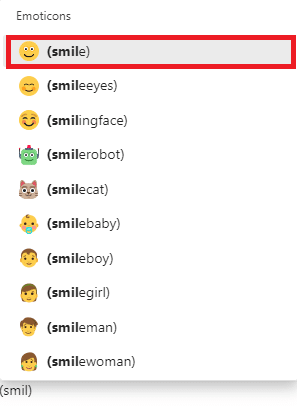
3. नाम लिखना समाप्त करने के बाद, कोष्ठक बंद करें। वांछित इमोजी स्वचालित रूप से डाला जाएगा।

यह भी पढ़ें:विंडोज 11 पर माइक्रोसॉफ्ट टीमों को अपने आप खुलने से कैसे रोकें?
विधि 3: टीमों के माध्यम से इमोजी मेनू
टीम चैट में इमोजी डालना काफी आसान है। गुप्त Microsoft Teams इमोटिकॉन्स सम्मिलित करने के लिए दिए गए चरणों का पालन करें:
1. खोलें माइक्रोसॉफ्ट टीम ऐप और नेविगेट करें a चैट थ्रेड या टीम चैनल.
2. पर क्लिक करें इमोजी आइकन चैट टेक्स्ट क्षेत्र के नीचे दिया गया है।
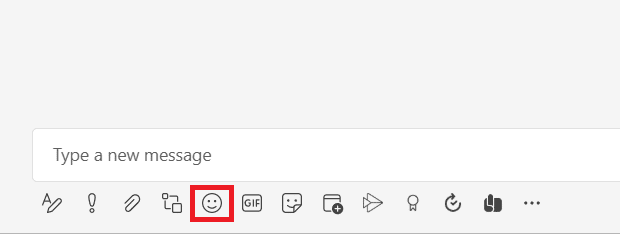
3. यहां, चुनें इमोजी आप से भेजना चाहते हैं इमोजी पैलेट.

4. उक्त इमोजी चैट टेक्स्ट क्षेत्र में दिखाई देता है। मारो कुंजी दर्ज करें इसे भेजने के लिए।
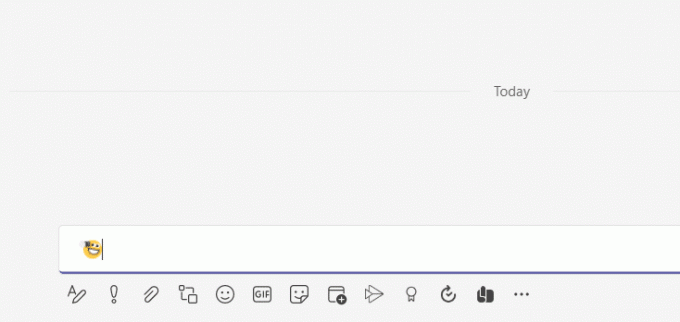
विधि 4: विंडोज इमोजी शॉर्टकट के माध्यम से
विंडोज ओएस आपको सभी एप्लिकेशन में इमोजी पैनल खोलने के लिए एक कीबोर्ड शॉर्टकट भी प्रदान करता है। विंडोज इमोजी शॉर्टकट के माध्यम से माइक्रोसॉफ्ट टीम सीक्रेट इमोटिकॉन्स का उपयोग करने के चरण निम्नलिखित हैं:
1. के लिए जाओ माइक्रोसॉफ्ट टीम और खोलें चैट थ्रेड.
2. दबाओ विंडोज +। चांबियाँ एक साथ खोलने के लिए विंडोज इमोजी पैनल।
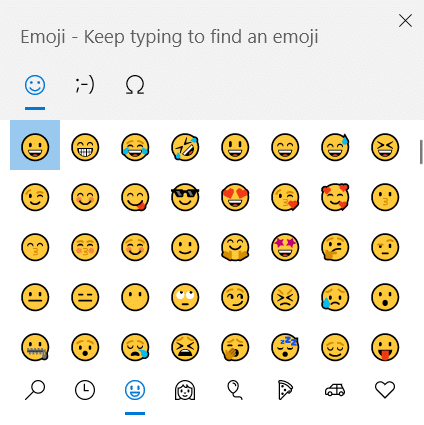
3. अंत में, पर क्लिक करें वांछित इमोजी इसे डालने के लिए।
ध्यान दें: इमोजी के अलावा आप इन्सर्ट भी कर सकते हैं काओमोजी तथा प्रतीक इस पैनल का उपयोग कर।
इमोजी को कस्टमाइज़ कैसे करें
समान उपलब्ध इमोजी का उपयोग करने के अलावा, आप Microsoft Teams में इमोजी को कस्टमाइज़ भी कर सकते हैं। कैसे जानने के लिए नीचे सूचीबद्ध चरणों का पालन करें।
1. पर नेविगेट करें टीम चैनल या चैट थ्रेड में माइक्रोसॉफ्ट टीम अनुप्रयोग।
2. पर क्लिक करें इमोजी आइकन तल पर।
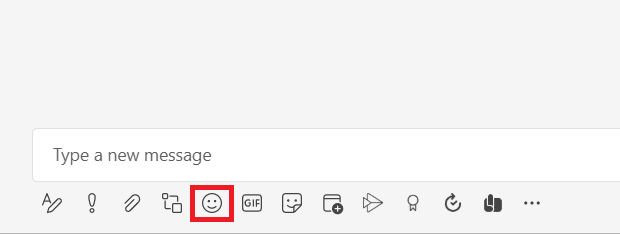
3. में इमोजी पैलेट, इमोजी को a. के साथ देखें ग्रे डॉट ऊपरी दाएं कोने पर।
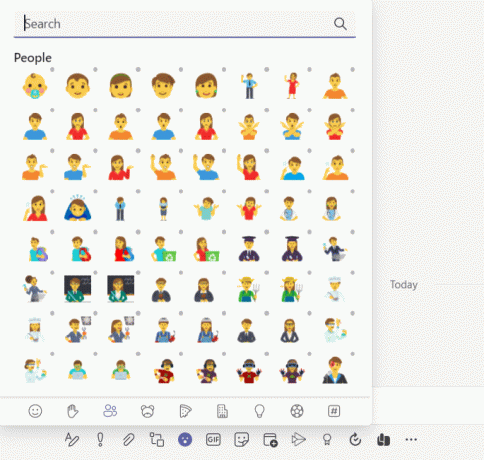
4. उस पर राइट-क्लिक करें इमोजी और चुनें वांछित अनुकूलित इमोजी.
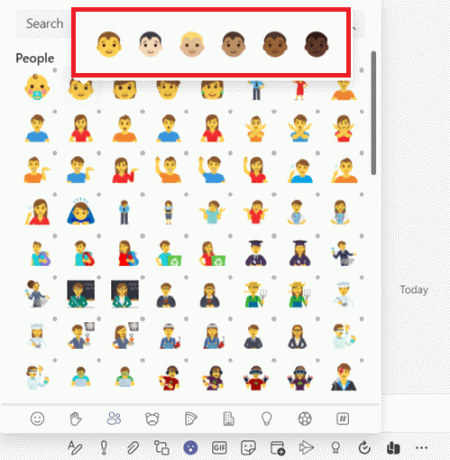
5. अब, इमोजी में दिखाई देता है चैट टेक्स्ट क्षेत्र. दबाएँ दर्ज इसे भेजने के लिए।

यह भी पढ़ें:Microsoft टीम प्रोफ़ाइल अवतार कैसे बदलें
मैक में टीम इमोटिकॉन्स का उपयोग कैसे करें
विंडोज की तरह, मैक में भी इमोजी पैनल खोलने के लिए एक इन-बिल्ट शॉर्टकट है।
1. बस, दबाएँ कंट्रोल + कमांड + स्पेसचांबियाँ एक साथ खोलने के लिए इमोजी पैनल मैक पर।
2. फिर, क्लिक करें वांछित इमोजी अपनी चैट में शामिल करने के लिए।
एंड्रॉइड में टीम इमोटिकॉन्स का उपयोग कैसे करें
Teams मोबाइल ऐप पर इमोजी डालना उतना ही आसान है जितना कि Teams PC संस्करण में।
1. खोलें टीमों अपने मोबाइल पर ऐप और a. पर टैप करें चैट थ्रेड.
2. फिर, टैप करें इमोजी आइकन चैट टेक्स्ट क्षेत्र में, जैसा कि दिखाया गया है।
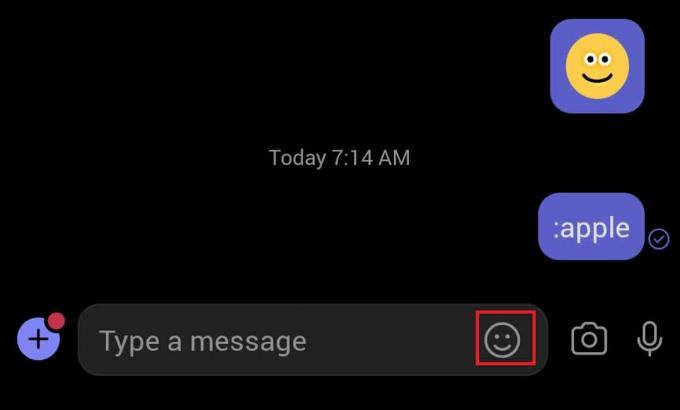
3. चुनें इमोजी आप भेजना चाहते हैं।
4. यह चैट टेक्स्ट क्षेत्र में दिखाई देगा। थपथपाएं तीर आइकन इमोजी भेजने के लिए।
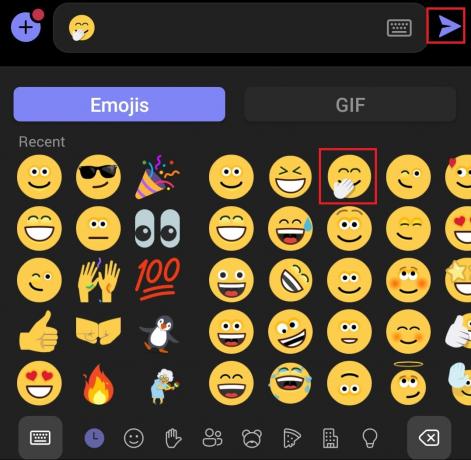
यह भी पढ़ें:Microsoft टीमों को कैसे रोकें पॉप अप सूचनाएं
प्रो टिप: माइक्रोसॉफ़्ट टीम स्टिकर और जीआईएफ कैसे डालें
आप Microsoft Teams में निम्न प्रकार से स्टिकर्स, मीम्स और GIF भी सम्मिलित कर सकते हैं:
1. प्रक्षेपण माइक्रोसॉफ्ट टीम अपने पीसी पर।
2. एक खोलो टीम चैनल या ए चैट थ्रेड.
Microsoft Teams GIFs सम्मिलित करने के लिए
3ए. दबाएं जीआईएफ आइकन तल पर।

4ए. फिर, चुनें इच्छितजीआईएफ.

5ए. में डाला जाएगा चैट टेक्स्ट क्षेत्र. दबाएँ दर्ज जीआईएफ भेजने के लिए।
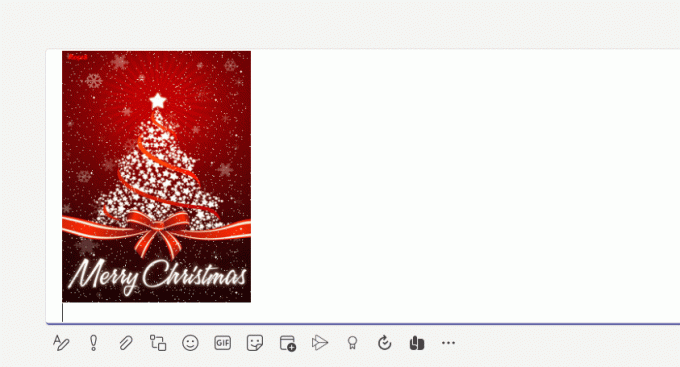
Microsoft टीम स्टिकर सम्मिलित करने के लिए
3बी. दबाएं स्टिकर आइकन के रूप में दिखाया।
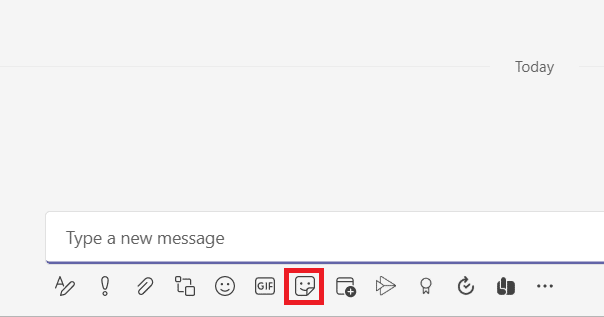
4बी. के लिए खोजें कँटिया और चैट में डालने के लिए इसे चुनें।
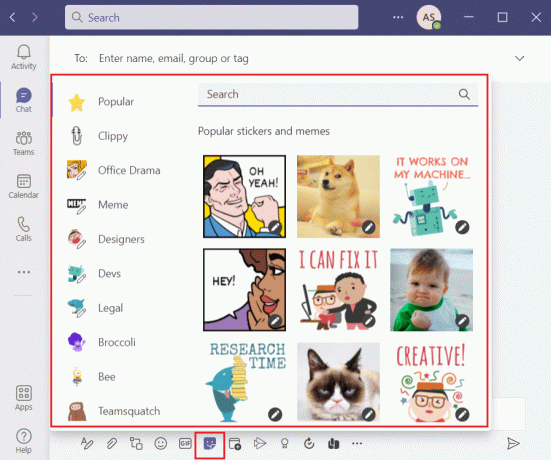
5बी. में डाला जाएगा चैट टेक्स्ट क्षेत्र. दबाएँ दर्ज स्टिकर भेजने के लिए।
अक्सर पूछे जाने वाले प्रश्न (एफएक्यू)
Q1. क्या हम Microsoft Teams में इमोटिकॉन्स डालने के लिए Alt कोड का उपयोग कर सकते हैं?
उत्तर। नहीं, Alt कोड Microsoft Teams में इमोटिकॉन्स, GIF या स्टिकर नहीं डालेंगे. प्रतीकों को सम्मिलित करने के लिए आप Alt कोड का उपयोग कर सकते हैं केवल Word दस्तावेज़ों में। आप इमोजी के लिए ऑल्ट कोड ऑनलाइन पा सकते हैं।
प्रश्न 2. Microsoft Teams में कस्टम इमोजी क्या हैं?
उत्तर। कस्टम इमोजी और कुछ नहीं बल्कि इसके भीतर उपलब्ध इमोजी हैं। क्लिक करने पर आप जो इमोजी देखते हैं इमोजी आइकन सबसे नीचे कस्टम इमोजी हैं।
Q3. Microsoft Teams में इमोजी की कितनी श्रेणियां मौजूद हैं?
उत्तर। वहां नौ श्रेणियां आसान पहचान और पहुंच के लिए Microsoft Teams में मौजूद इमोजी की संख्या:
- मुस्कान,
- हाथ के इशारे,
- लोग,
- जानवरों,
- खाना,
- यात्रा और स्थान,
- गतिविधियां,
- वस्तुओं, और
- प्रतीक
अनुशंसित:
- विंडोज 11 रन कमांड की पूरी सूची
- विंडोज 10 में स्टीम एरर कोड e502 l3 को ठीक करें
- Microsoft टीमों को स्टार्टअप पर खुलने से कैसे रोकें
- Microsoft टीम को ठीक करें पुनरारंभ करना जारी रखता है
हम आशा करते हैं कि सम्मिलित करने पर यह मार्गदर्शिका माइक्रोसॉफ्ट टीम गुप्त इमोटिकॉन्स, जीआईएफ और स्टिकर आपकी चैट को अधिक जीवंत और रोचक बनाने में आपकी मदद की। अधिक अच्छे टिप्स और ट्रिक्स के लिए हमारे पेज पर आते रहें और अपनी टिप्पणी नीचे दें।
-
 एलोन डेकर
एलोन डेकरElon TechCult में टेक राइटर हैं। वह लगभग 6 वर्षों से कैसे-कैसे मार्गदर्शिकाएँ लिख रहे हैं और उन्होंने कई विषयों को कवर किया है। वह विंडोज, एंड्रॉइड से संबंधित विषयों और नवीनतम ट्रिक्स और युक्तियों को कवर करना पसंद करता है।
सभी पोस्ट देखें
Techcult. के बारे में
टेककल्ट विंडोज, मैक, लिनक्स, एंड्रॉइड और आईओएस के लिए गाइड और हाउ-टू टिप्स के लिए अगली पीढ़ी का गंतव्य है। हमारा लक्ष्य तकनीक से जुड़ी हर चीज को सरल, सुलभ शब्दों में समझाना है।



